 質問者
質問者サーチコンソールのバージョンが新しくなって、記事のインデックス(Fetch as Google)をどこからしたら良いかわかりません!教えてください。
「新しいサーチコンソールに変わってから記事をインデックスする方法がわからない!」
とお悩みではありませんか?
以前から知らされていることですが、旧サーチコンソールは2019年の4月11日以降は一切使えなくなります。
4月11日が来てから焦ることのないように新サーチコンソールでもきちんとやり方を覚えておきましょう。
とはいえやり方はとても簡単ですので安心してください。
新しいサーチコンソールで記事を
インデックス(Fetch as Google)する方法
それでは早速新しいサーチコンソールを使って記事をインデックスする方法をを紹介します。まずは以下のリンクから新しいサーチコンソールのメイン画面へ遷移します。
1. 検索欄に登録したいURLを入力し「Enter」
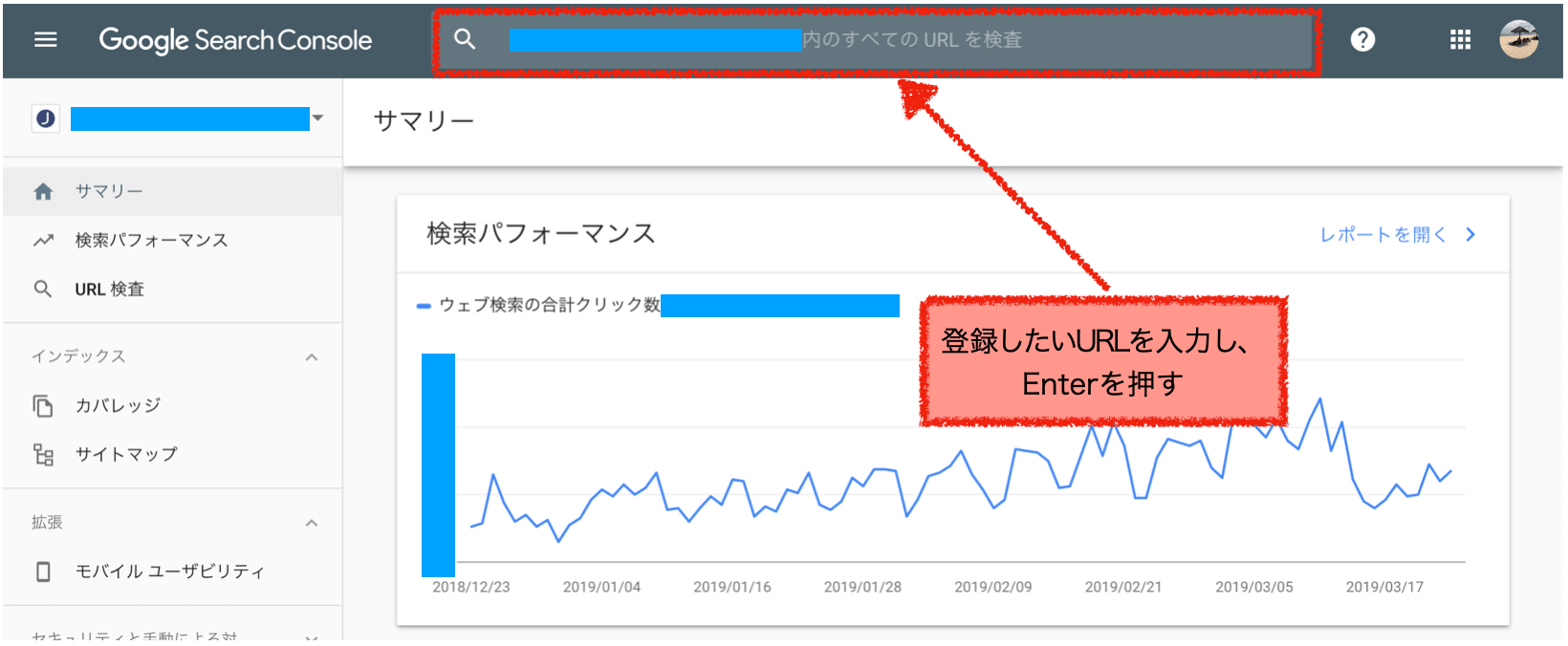
上記のような画面が表示されたら、赤枠内の検索枠に登録したいページのURLを入力してエンターを押します。「http(s)://〜」から全てのURLを入力する必要があるので注意してください。
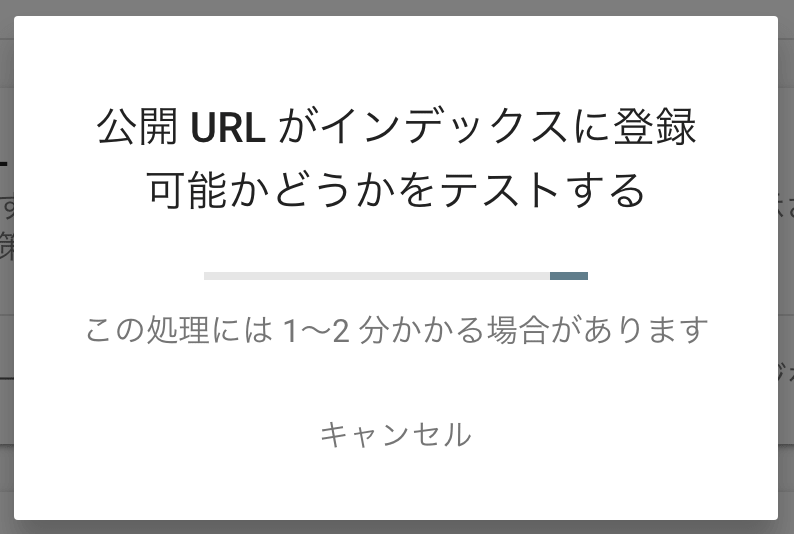
上記のような画面が表示されるのでしばらく待ちます。時間がかかる時は表示の通り1分以上かかる場合もあるので根気強く待ちます。
2. 「インデックス登録をリクエスト」をクリック
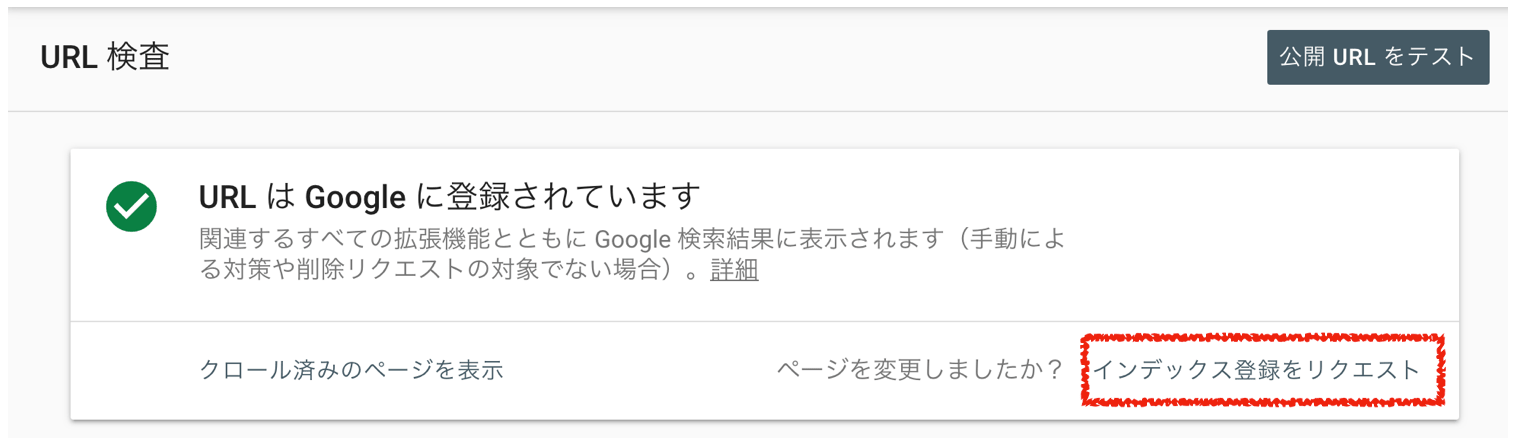
上記の画面が表示されたら、右下の「インデックス登録をリクエスト」をクリックします。
今回の例の場合、すでに登録したURLを再登録しています。ですので、新規で登録する場合とは若干文言が異なります。
とはいえ手順は変わらないので安心してください。
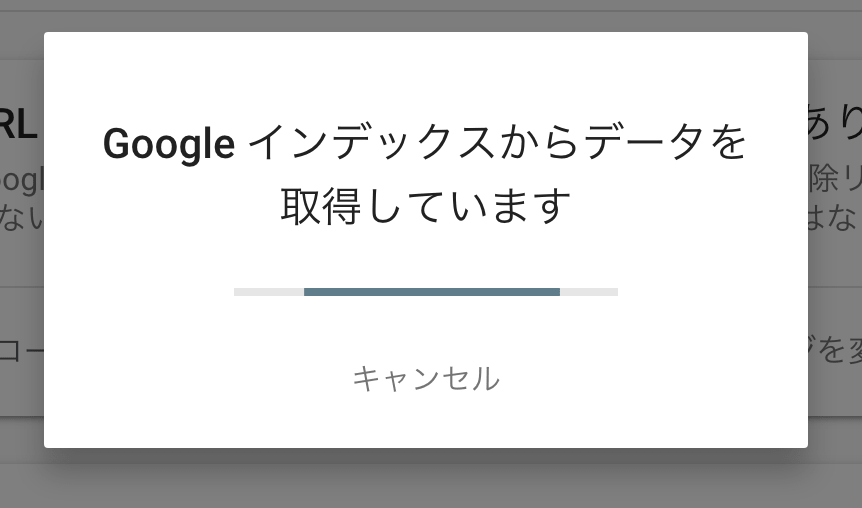
クリック後に上記の画面がでたら、しばらく待ちましょう。
3. 「OK」ボタンを押して完了
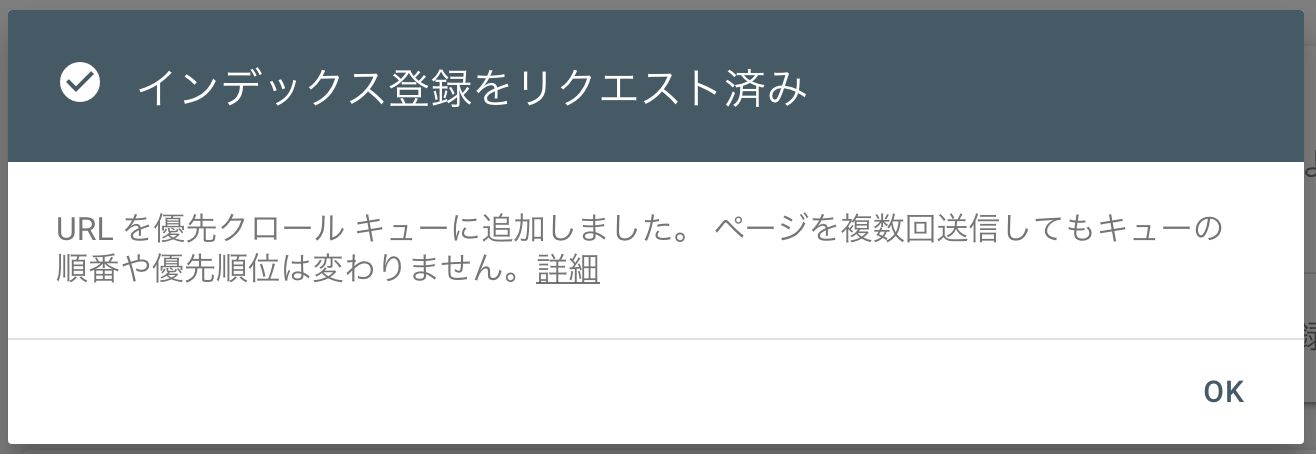
上記の画面がでたらリクエスト完了です。
 mino
mino以前と操作方法が全く違うので最初は戸惑うかも知れませんが、一度やり方を覚えてしまえば以前の方法よりも簡単ですね!
記事がインデックス登録されたかどうか調べる方法
記事がきちんとインデックス登録されたかどうか調べるのは簡単です。Googleの検索枠で「site:(更新した記事のURL)」と入力しエンターを押します。
例えば、私が以前投稿したおすすめのワードプレステーマの記事であれば以下の画像のように入力します。

そして画面下部にご自身の登録した記事が表示されていれば検索エンジンには問題なく登録されています。
表示されない場合は少し時間を置いてから確認するようにしてみてくださいい。
記事を更新したら必ずインデックスすべき理由
新しい記事を書いたり、既存の記事を修正したら積極的にインデックス登録をするようにしましょう。
その理由は、
「検索エンジンに最速で記事を表示させることができる(可能性がある)」
からです。
もちろん「絶対早くなる」という保証はありませんが、私の場合はインデックス登録して5分後ぐらいにはしっかり検索エンジンに登録されています。
新しいドメインでブログを開設した場合、毎日記事を書いたとしてもなかなかクローラーが巡回して来ません。
クローラーが来なければ検索エンジンに記事が登録されないので、せっかく書いた記事も誰にも読んでもらえないという悲しい状況になってしまいます。
しかし、インデックス登録を依頼すれば半強制的にクローラーを呼ぶことができるので検索エンジンに登録されるまでの時間が短縮できます。
ですので、せっかく書いた記事をいち早く読んでもらいたいと思うのであればインデックス登録させる癖をつけましょう。
 Mino
Mino新しいサーチコンソールで出来ることも増え、これまで以上に便利な機能が満載です!ぜひ積極的にサーチコンソールを活用しましょう!
<こちらの記事もよく読まれています>
https://ownedmedianoie.com/best-pay-themes-for-wordpress/
https://ownedmedianoie.com/word-press-theme-for-landing-page/


